解决电脑声音出现小红叉的方法(修复电脑声音小红叉问题)
- 家电百科
- 2024-06-20
- 48
在使用电脑的过程中,我们有时会遇到电脑声音出现小红叉的问题,导致无法正常听到声音。这个问题可能是由于驱动程序错误、硬件故障或操作系统问题引起的。本文将为大家介绍一些常见的修复方法,帮助解决电脑声音出现小红叉的情况。
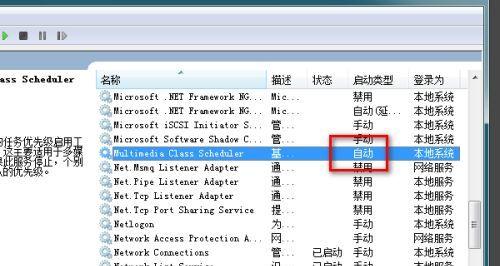
检查音量设置
如果你的电脑出现了声音小红叉的问题,首先要检查一下音量设置是否正确。鼠标右击任务栏上的音量图标,选择“打开音量混合器”,确保主音量和其他音量调节器没有静音标记。
重新启动电脑
有时候,电脑声音小红叉问题可能只是一个临时的错误,通过重新启动电脑就可以解决。尝试重新启动你的电脑,看看是否能够恢复正常。
更新驱动程序
声卡驱动程序的问题是导致电脑声音小红叉的常见原因之一。你可以通过设备管理器来检查和更新驱动程序。打开设备管理器,在“声音、视频和游戏控制器”下找到你的声卡,右击选择“更新驱动程序”。
检查音频线缆连接
如果你使用外接扬声器或耳机,检查一下音频线缆的连接是否松动或损坏。尝试重新插拔音频线缆或更换一个新的线缆,看看是否能够解决问题。
检查声卡硬件
有时候,电脑声音小红叉问题可能是由于声卡硬件故障引起的。你可以尝试将声卡从电脑上拆卸下来,然后重新插回去,确保它连接良好。如果问题仍然存在,可能需要更换一个新的声卡。
运行音频故障排除工具
一些操作系统提供了内置的音频故障排除工具,可以帮助你识别和解决声音问题。打开操作系统的设置菜单,搜索并运行音频故障排除工具,按照提示进行操作。
检查操作系统更新
操作系统的更新可能包含了修复声音问题的补丁。打开操作系统的设置菜单,找到“更新与安全”选项,检查是否有可用的更新。如果有更新,安装它们并重新启动电脑。
恢复系统设置
如果你之前对电脑的系统设置进行了更改,这可能导致声音出现小红叉。你可以尝试恢复系统设置到之前的一个时间点,恢复电脑的正常状态。
扫描病毒和恶意软件
一些病毒或恶意软件可能会干扰电脑的声音功能。运行一次全面的杀毒软件扫描,并清除任何检测到的恶意软件。
检查默认音频设备
有时候,电脑会出现声音小红叉是因为默认音频设备被更改了。打开操作系统的设置菜单,找到“声音”选项,确保所需的音频设备被设置为默认。
重新安装音频驱动程序
如果更新驱动程序没有解决问题,你可以尝试重新安装音频驱动程序。在设备管理器中卸载声卡驱动程序,然后重新启动电脑。在重启后,电脑会自动安装默认的驱动程序。如果问题仍然存在,你可以从声卡制造商的官方网站下载最新的驱动程序并手动安装。
检查硬件冲突
有时候,电脑声音小红叉问题可能是由于硬件冲突引起的。你可以尝试禁用其他设备的音频功能,如无线耳机、蓝牙扬声器等,看看是否能够解决问题。
修复操作系统
如果以上方法都无法解决问题,最后的办法是尝试修复操作系统。打开操作系统的设置菜单,找到“更新与安全”选项,选择“恢复”并进行操作系统的修复。
寻求专业帮助
如果你尝试了以上所有方法仍然无法解决电脑声音小红叉问题,那么可能需要寻求专业的技术支持。联系电脑制造商或专业的电脑维修人员,让他们帮助你解决问题。
电脑声音出现小红叉的问题可能是由于多种原因引起的,包括驱动程序错误、硬件故障或操作系统问题。通过检查音量设置、更新驱动程序、检查音频线缆连接等方法,大部分问题都可以得到解决。如果问题仍然存在,可以尝试恢复系统设置、重新安装音频驱动程序或修复操作系统。如果仍无法解决,建议寻求专业帮助。
如何修复电脑声音出现小红叉的问题
在使用电脑过程中,我们可能会遇到电脑声音出现小红叉的情况,这个问题会导致我们无法听到声音或者声音质量下降。本文将为您介绍一些简易的方法和技巧,帮助您解决电脑声音出现小红叉的问题。
一、检查音量设置是否正确
二、确认扬声器或耳机是否连接好
三、检查音频设备驱动程序是否正常
四、更新或重新安装音频驱动程序
五、检查系统音频服务是否正常运行
六、检查音频线是否损坏或接触不良
七、尝试使用其他耳机或扬声器进行测试
八、查看操作系统中的音频设置
九、检查硬件故障或损坏
十、重启电脑并进行完全关机和启动
十一、运行音频故障排除工具
十二、清理电脑内部灰尘和杂物
十三、检查系统中的恶意软件或病毒
十四、尝试恢复系统到最近的正常状态
十五、寻求专业帮助或联系技术支持
电脑声音出现小红叉的问题可能由多种原因引起,但通常可以通过检查音量设置、确认设备连接、更新驱动程序等简易的方法来解决。如果问题仍然存在,建议寻求专业帮助或联系技术支持,以便更好地解决问题。通过以上方法,您应该能够轻松解决电脑声音出现小红叉的困扰。
版权声明:本文内容由互联网用户自发贡献,该文观点仅代表作者本人。本站仅提供信息存储空间服务,不拥有所有权,不承担相关法律责任。如发现本站有涉嫌抄袭侵权/违法违规的内容, 请发送邮件至 3561739510@qq.com 举报,一经查实,本站将立刻删除。